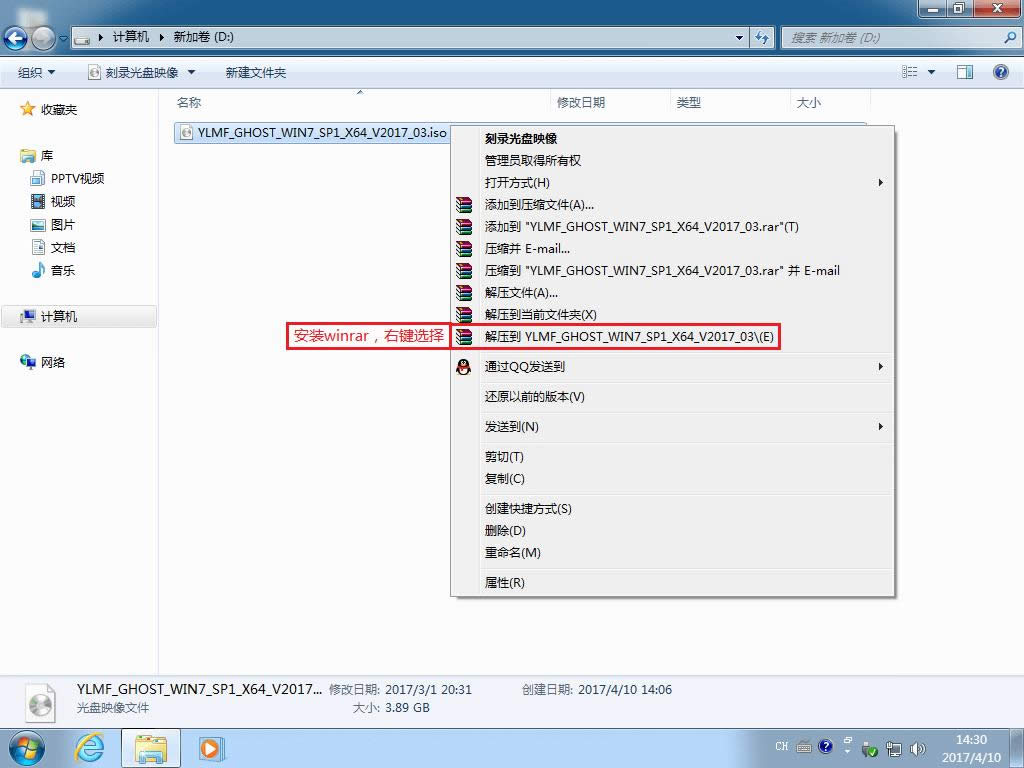装机高手教你怎样运用U盘安装ghost win7 64位系统
发布时间:2020-11-11 文章来源:xp下载站 浏览: 78
|
系统软件是指控制和协调计算机及外部设备,支持应用软件开发和运行的系统,是无需用户干预的各种程序的集合,主要功能是调度,监控和维护计算机系统;负责管理计算机系统中各种独立的硬件,使得它们可以协调工作。系统软件使得计算机使用者和其他软件将计算机当作一个整体而不需要顾及到底层每个硬件是如何工作的。 尽管现在使用win10系统的用户非常多,但使用原版win7系统的用户还是最多的。也有非常使用win8或者xp系统的用户都想要安装使用windows7系统。那小编就教各位安装win7 64位系统的方法吧。 看到别人使用好用的装机版windows7系统您还在羡慕吗?其实重装深度技术win7装机版系统非常简单,只需要用有一个小小的U盘就能搞定。赶快来跟小编学习使用U盘安装win7雨林木风安装教程。这个教程同样适用于win7,win8系统喔。 一、安装前需要做的准备工作: 1.一台正常开机并且能用的电脑 2.下载一款ghost windows7系统,无论是原版,纯净版,装机版,旗舰版系统都是可以滴 Ghost Win7系统镜像(iso)可以在我们的系统官网进行下载,地址:www.windows7en.com 二、最详细的安装教程 1、把下载好的ghost win7系统放在我们本地的电脑磁盘里,这里小编就把win7 64位系统放在D盘里,然后进行解压,具体操作可以看下面的配图。
怎样安装win7系统图解详情(1) 2、接来下,我们就需要把WIN7.GHO这个win7 iso镜像文件和GHO镜像安装器剪切下来,粘贴到D盘里面,这个步骤非常关键。 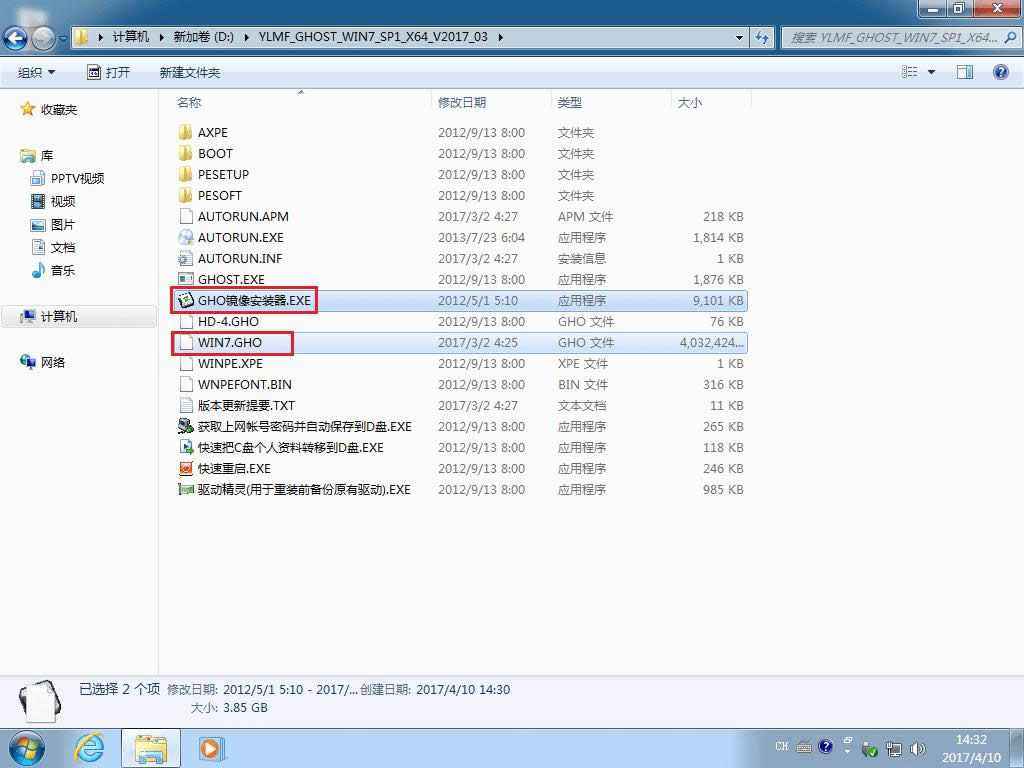 怎样安装win7系统图解详情(2) 3、接下来就比较简单了,网友们直接双击GHO镜像安装器,然后选择到C盘就行了。 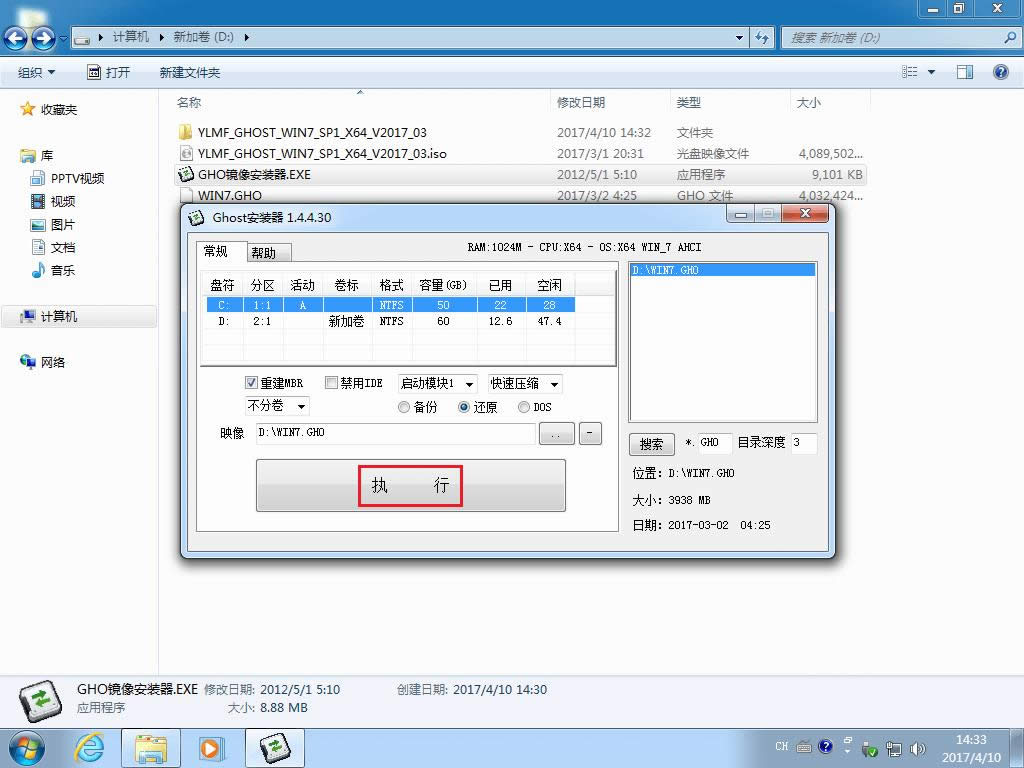 怎样安装win7系统图解详情(3) 4、只要按照小编提供的步骤操作以后,电脑自己就会重新启动了,我们只需要等待即可 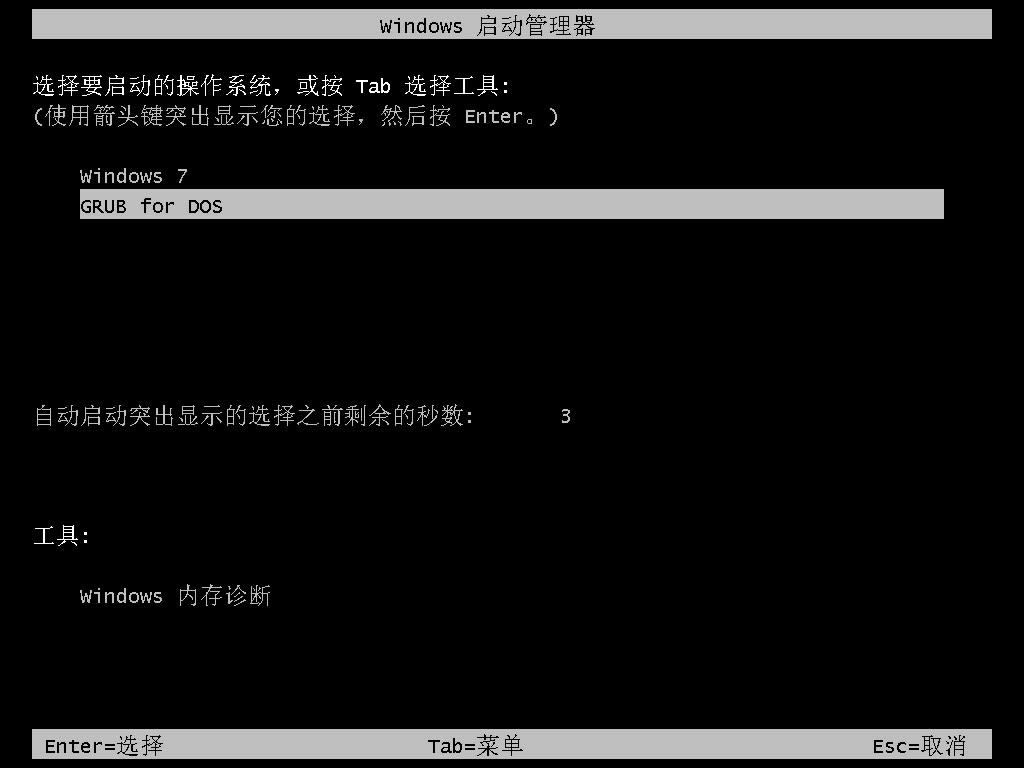 怎样安装win7系统图解详情(4) 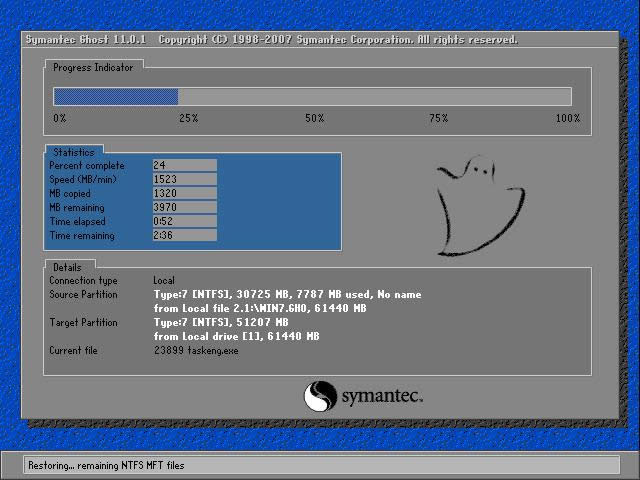 怎样安装win7系统图解详情(5) 5、电脑在数据还原以后,会再一次的重启,然后自己会进入系统的安装界面。全新的ghsot win7 32位纯净版系统即将诞生 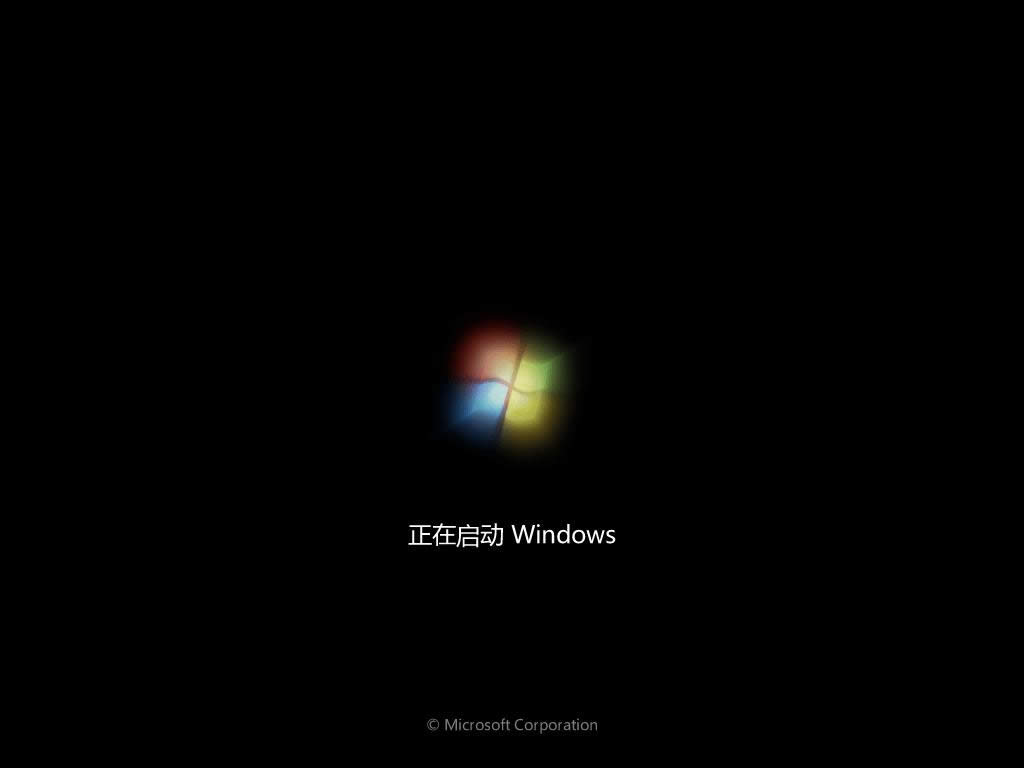 怎样安装win7系统图解详情(6) 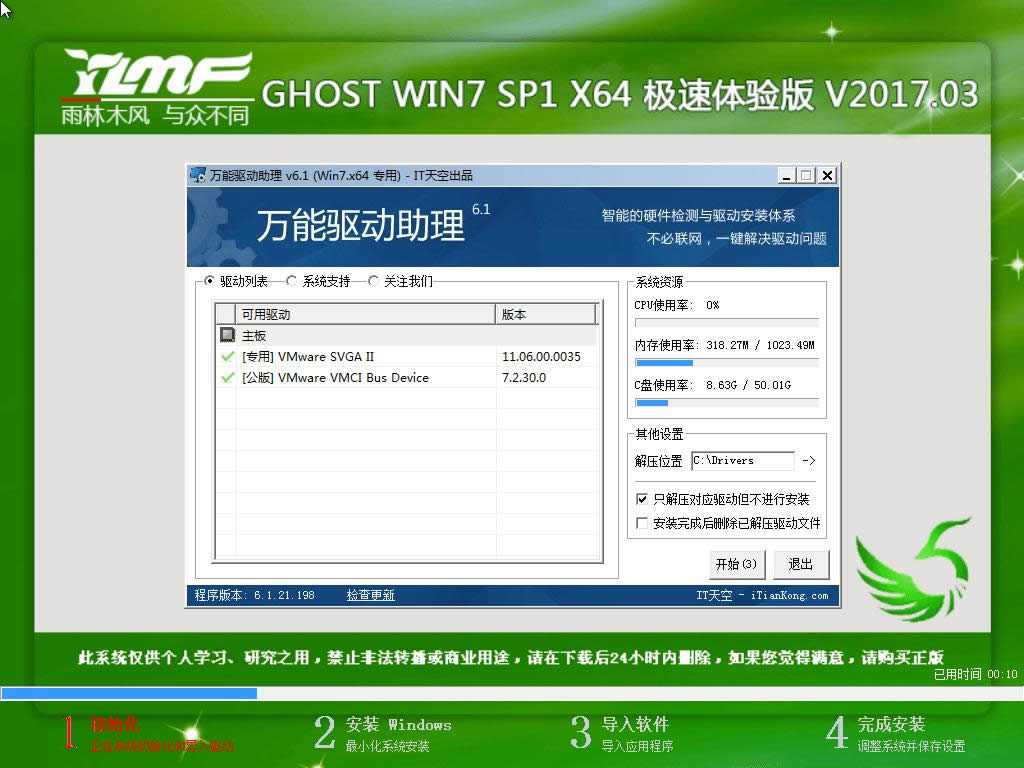 怎样安装win7系统图解详情(7)  怎样安装win7系统图解详情(8) 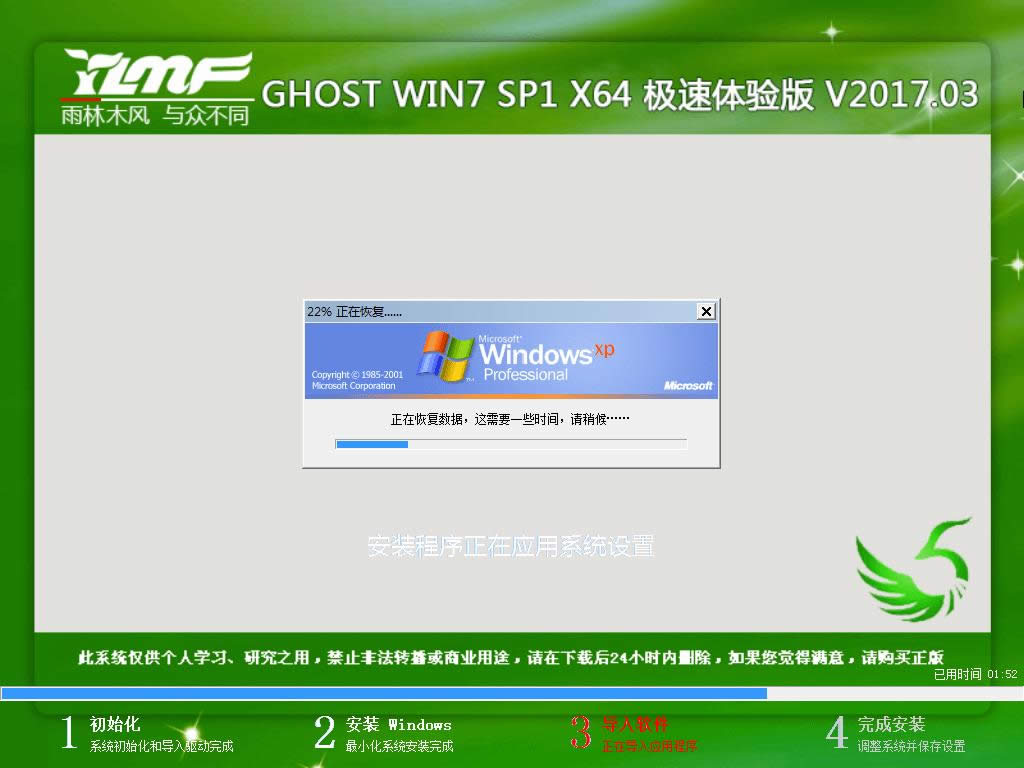 怎样安装win7系统图解详情(9) 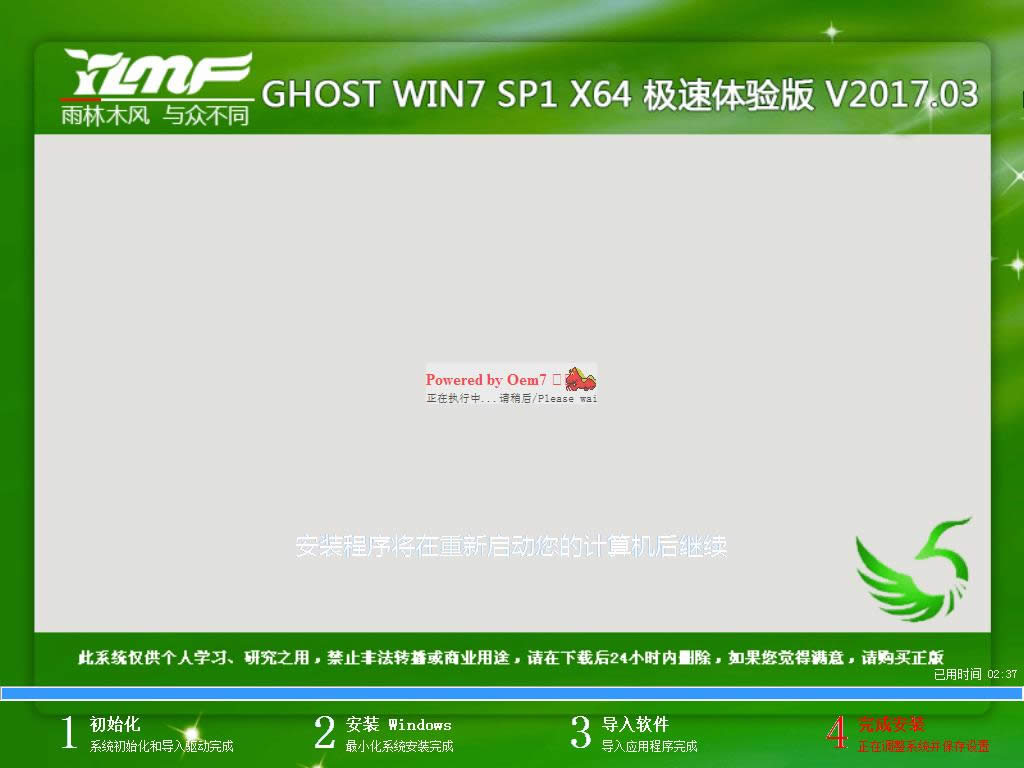 怎样安装win7系统图解详情(10) 6、完成上面的安装以后,说明我们的系统已经成功安装了百分之80,即将重装系统成功。进入桌面以后,就证明我们一键乘车的安装好了win7系统。这里的系统是不需要任何激活工具和激活码进行激活的。直接就可以使用了。 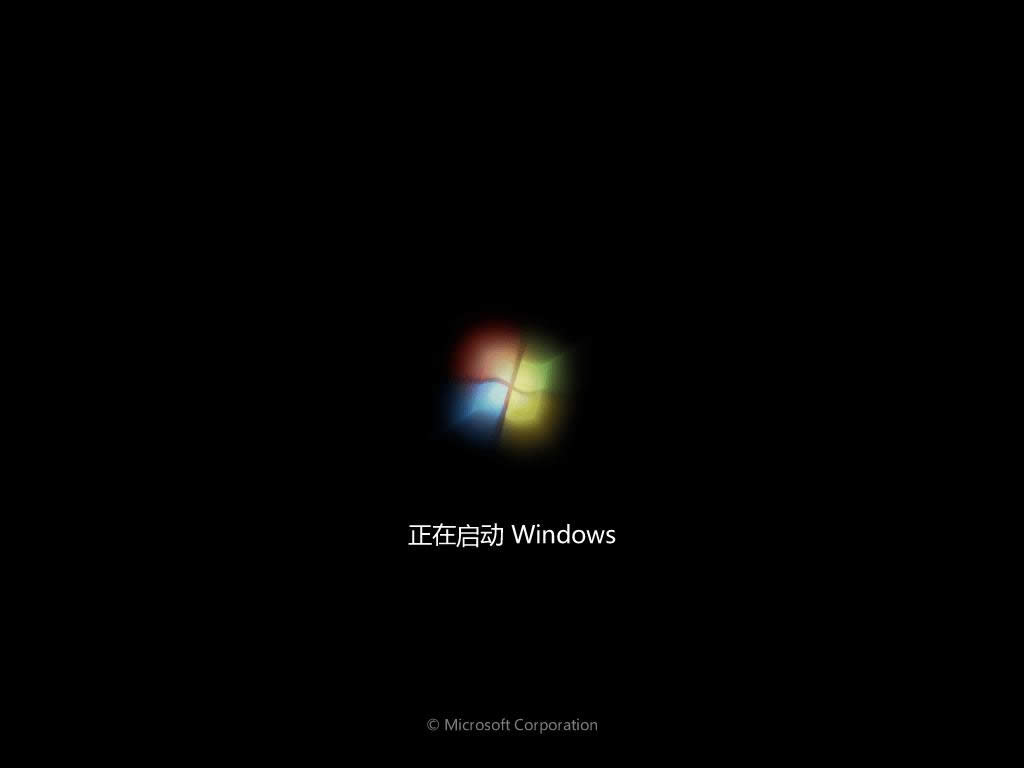 怎样安装win7系统图解详情(11) 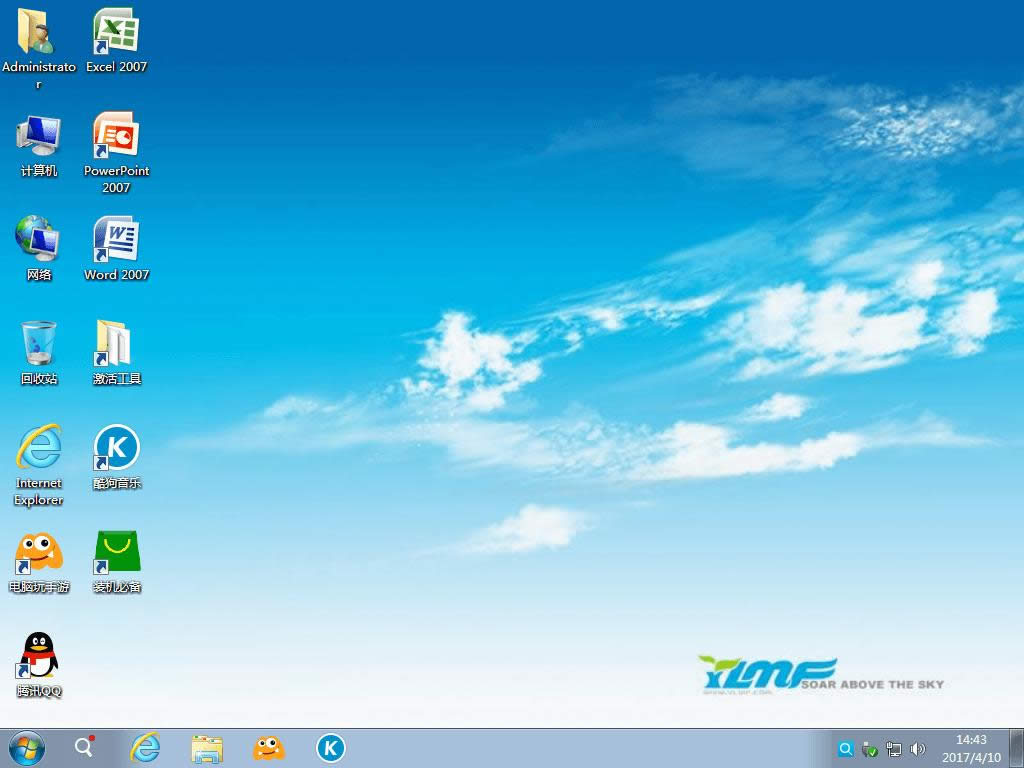 怎样安装win7系统图解详情(12) 系统软件一般是在计算机系统购买时随机携带的,也可以根据需要另行安装。 |